
Ushbu darsda men sizga Istartsurfni kompyuterdan qanday to'liq o'chirish va bosh sahifangizni qaytarishni ko'rsataman. Shu bilan birga, men sizga qaerdan olingan va qanday qilib Istartsurf kompyuterda Windows-ning so'nggi versiyalari bilan kompyuterda o'rnatilgan.
Izoh: Ushbu qo'llanmaning oxiriga yaqinroq, agar siz video formatda ma'lumotlarni idrok etish uchun qulay bo'lsa, shuni yodda tuting.
Windows 7, 8.1 va Windows 10-da ISTARTSURSURFI

Kompyuterdan Istartsurfni olib tashlash uchun birinchi harakatlar bir xil bo'ladi, siz ushbu zararli dasturlardan qanday brauzerdan qat'iy nazar, avval Windo vositalarida o'chiramiz.
Boshqarish paneliga o'ting - dasturlar va komponentlar. O'rnatilgan IstartSURSURF O'chirish dasturlari ro'yxatida toping (bu u boshqacha deb nomlanadi, ammo belgi hozirgi skrinshotdagi kabi). Uni tanlang va "O'chirish (tahrirlash)" ni bosing.
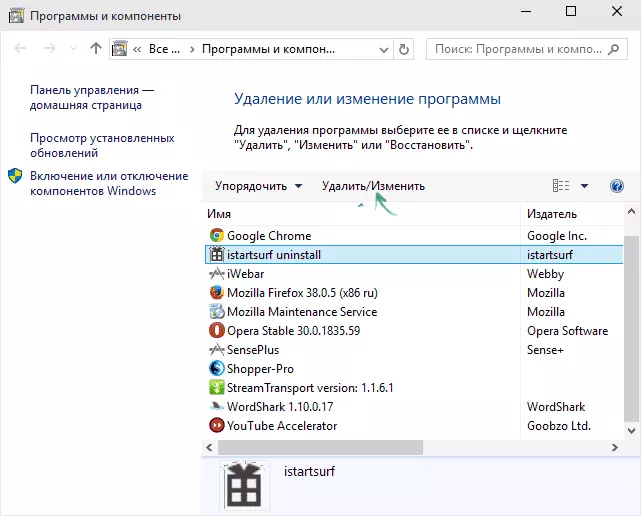
O'chirish oynasi kompyuterdan ochiladi (bir vaqtning o'zida men tushunganimdek, u vaqt o'tishi bilan o'zgartiriladi va siz tashqi tomondan farqlashingiz mumkin). Istartsurfni olib tashlashga urinishlaringizda har jihatdan qarshilik ko'rsatadi: CAPTCHA-ni kiritish va u noto'g'ri kiritilgan (birinchi urinishda), ayniqsa, maxsus chalkash interfeysni (shuningdek ingliz tilida) namoyish etishni taklif qilish uchun O'tkazib yuboruvchidan batafsil foydalanishning har bir bosqichini batafsil ko'rsating.
- CAPTCHA-ni kiriting (rasmda ko'rgan belgilar). Birinchi Kirishimda men ishlamaganman, men olib tashlashni boshlashim kerak edi.

- Kerakli ma'lumotlarni taraqqiyot satridan to'plash uchun deraz paydo bo'ladi. Oxirida kelganda, davom ettirish havolasi paydo bo'ladi (davom etadi). Uni bosing.
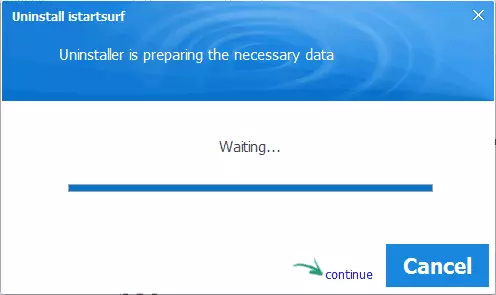
- Keyingi ekranda "Ta'mirlash" tugmasini bosing, yana davom eting.

- O'chirish uchun barcha tarkibiy qismlarni tekshiring, "Davom etish" ni bosing.

- O'chirishni tugatishni kuting va OK ni bosing.

Yuqori ehtimollik bilan, shundan so'ng darhol siz qidiruvni himoya qilish to'g'risida xabarni ko'rasiz (shuningdek, kompyuterga juda mos keladi), shuningdek, o'chirilishi kerak. Qidiruv himoya qilishini qanday o'chirish uchun qo'llanmada yozilgan, ammo ko'p hollarda dastur fayllari yoki dastur fayllari papkasiga (x86) papkangizga (x86) papkani yoki u ichidagi o'chirish faylini ishga tushiring.
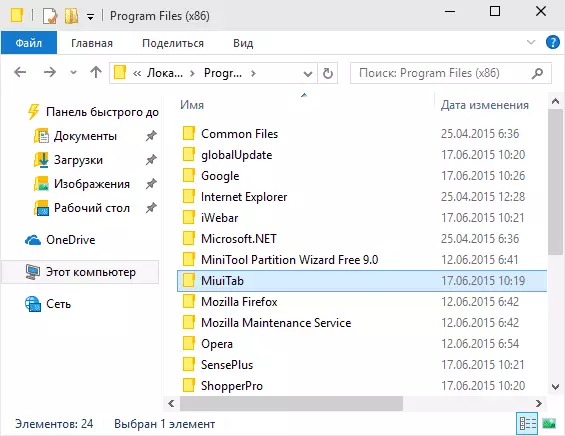
Taqdim etilganni olib tashlash tartibidan so'ng siz hali ham Istartsurf.com-ni ishga tushirishda davom etasiz, shuning uchun faqat Windows dasturiy ta'minotini o'chirish ushbu virusni olib tashlash uchun etarli emas: uni ro'yxatga olish va brauzer yorliqlaridan olib tashlash kerak bo'ladi.
Izoh: Skrinshotda boshidagi dasturlar ro'yxati bilan skrinshotda boshqa dasturiy ta'minotga e'tibor bering. Shuningdek, u mening bilimlarimsiz, Istartsurf infektsiyasi ham o'rnatildi. Ehtimol va sizning holatingizda ham shunga o'xshash nomaqbul dasturlar mavjud, ularni ham olib tashlash mantiqiy.
Ro'yxatdan o'tish kitobida Istartsurfni qanday olib tashlash mumkin
Windows reestridagi Istartsurf izlarini olib tashlash uchun reestr reestrini yutib oling va Regedit buyrug'ini Yugurish oynasiga kiritish orqali ishga tushiring.

Ro'yxatga olish kitobining chap qismida "Kompyuter" elementini tanlang, so'ngra "Tahrirlash" menyusiga o'ting va Istartsurf-ni kiriting, so'ng "Keyingi" ni bosing.
Qo'shimcha harakatlar tartibi quyidagicha bo'ladi:
- Agar sarlavhani o'z ichiga olgan ro'yxatdan o'tish kaliti (chapda) bo'lsa, unda uni o'ng tugmachasini bosing va uni o'ng tugmachasini bosing va menyu elementini o'chiring. Shundan so'ng, tahrirlash menyusida "Keyingi" ni (yoki shunchaki F3 tugmachasini) bosing.

- Agar registr qiymati bo'lsa (o'ngda) tugmachani bosing, shundan so'ng "O'zgarish" ni bosing va "Qiymat" dala-ni to'liq tozalang yoki "Qiymat" dagi va qidiruv sahifasini to'liq tozalamang yoki qidirmasangiz , Qiymat maydonida tegishli sahifaning manzil manzillarini kiriting. Avtoulov bilan bog'liq narsalar bundan mustasno. F3 tugmachasi yoki tahrirlash menyusidan foydalanib qidirishni davom ettiring - "Keyingi".

- Agar topilgan element bilan nima qilish kerakligini bilmasangiz (yoki yuqorida tavsiflangan narsa) shunchaki uni olib tashlang, hech narsa xavfli bo'lmaydi.
Biz buni amalga oshirishda davom etamiz, Windows Reestri istartsurf-ni o'z ichiga olmaydi - keyin ro'yxatga olish kitobini yopishingiz mumkin.
Brauzer yorliqlaridan olib tashlash
Boshqa narsalar qatorida, Istartsurf brauzerlar yorliqlarida "ro'yxatdan o'tishi" mumkin. Bu qanday ko'rinishga ega ekanligini tushunish uchun brauzer yorlig'idagi va "Xususiyatlar" menyusi menyusini tanlash.
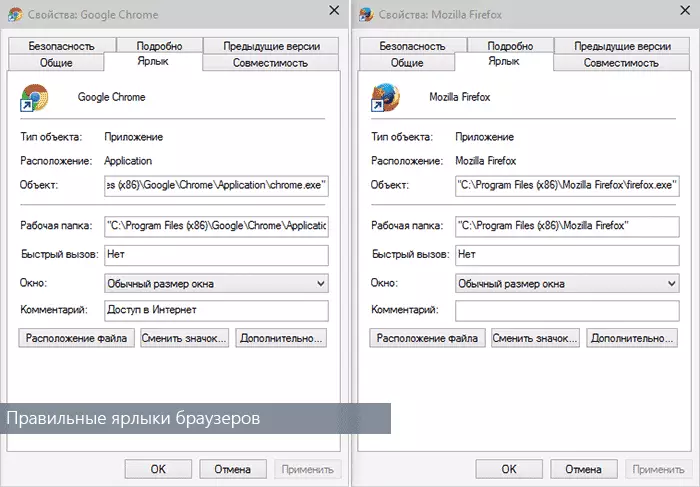
Agar "Ob'ekt" ob'ektida bajariladigan brauzer fayliga yo'lning o'rniga qo'yishni kengaytirish yoki to'g'ri fayl bilan, agar siz Istartsurf sahifasining manzilini o'z ichiga olgan holda biron bir faylni ko'rsangiz, unda siz to'g'ri yo'lni qaytarishingiz kerak . Va hatto oson va ishonchli - shunchaki brauzer yorlig'ini qayta yarating (masalan, sichqonchani o'ng tugmangiz, masalan, ish stolida - yorliqni yarating, keyin brauzerga yo'lni ko'rsating).
Umumiy brauzerlarning standart joylari:
- Google Chrome - Dastur fayllari (X86) \ Google \ Chrome \ Chrome.exe
- Mozilla Firefox - Dastur fayllari (X86) \ Mozilla Firefox \ Firefox.exe
- Opera - Dastur fayllari (X86) \ Opera \ RAPERER.EXE
- Internet Explorer - Dastur fayllari \ Internet Explorer \ iExplore.exe
- Yandex Brauzer - Exe Fayl
Va nihoyat, oxirgi bosqich IstARSURFni butunlay olib tashlash uchun - brauzer sozlamalariga o'ting va uy sahifasini va u erda sizga kerakli qidiruv tizimini o'zgartiring. Ushbu olib tashlash deyarli tugallangan deb hisoblanishi mumkin.

Olib tashlashni tugatish
Istartsurfni olib tashlash oxirida, men zararli dasturlarni advelaser yoki zararli dasturlari kabi zararli dasturlarni olib tashlash uchun kompyuterni tekshirishni tavsiya qilaman (zararli dasturni olib tashlashning eng yaxshi vositasi).

Qoida tariqasida, bunday nomaqbul dasturlar kelmaydi va izlarini qoldirmaydi (masalan, biz ko'rib chiqmagan vazifalar jadvalida) va ushbu dasturlar ulardan butunlay qutulishga yordam beradi.
Video - kompyuterdan IstArtsurfni qanday olib tashlash kerak
Shu bilan birga, kompyuteringizdan ushbu zararli dasturni qanday o'chirish, brauzerga qanday qilib boshlang'ich sahifani batafsil o'chirish kerakligini batafsil ko'rsatib o'tayotganda video qo'llanmani qayd etdi va shu bilan birga kompyuterni u erda hozir bo'lishi mumkin bo'lgan boshqa narsalardan tozalang.Kompyuterda istartsurf qayerda
Barcha o'xshash istalmagan dasturlar singari, Istartsurf siz kerakli boshqa dasturlar bilan bir qatorda, siz xohlagan joylarda bepul yuklab olgan dasturlar bilan bir qatorda o'rnatiladi.

Qanday bo'lmaslik kerak? Avvalo, dasturiy ta'minotni rasmiy saytlardan joylashtiring va o'rnatishda va o'rnatilmagan bo'lsa, siz o'rnatmoqchi bo'lmagan narsalarni o'rnatishga, rad etishni o'chirib qo'ygan bo'lsangiz, uni o'chiring yoki pasayish orqali boshlang.
Vatartotal.com saytidagi barcha yuklab olinadigan dasturlarni tekshirish, shuningdek, kompyuteringizga o'rnatilishidan oldin ogohlantirishingiz uchun ogohlantirishingiz mumkin.
